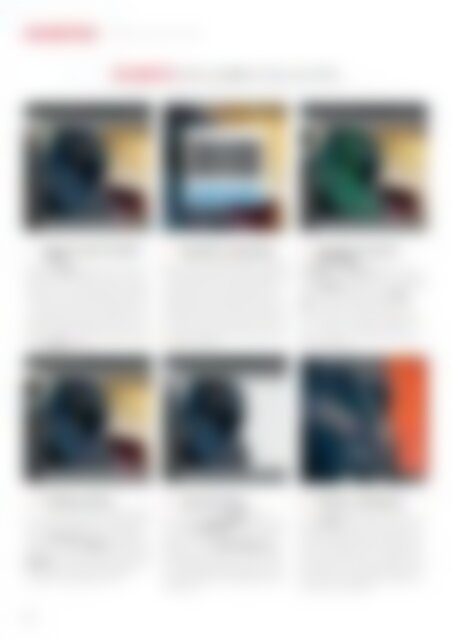Sie wollen auch ein ePaper? Erhöhen Sie die Reichweite Ihrer Titel.
YUMPU macht aus Druck-PDFs automatisch weboptimierte ePaper, die Google liebt.
BEARBEITEN | Photoshop Touch<br />
SO GEHT’S | DAS SCRIBBLE-TOOL NUTZEN<br />
1<br />
Was ist das Scribble-<br />
Tool?<br />
Mithilfe <strong>der</strong> Scribble-Auswahl lassen sich komplexe<br />
Bereiche schnell markieren, sodass sie ausgeschnitten<br />
und in ein an<strong>der</strong>es Dokument eingefügt<br />
werden können. Zwar benötigen Sie für das Tool<br />
ein bisschen Übung, diese wird sich jedoch lohnen<br />
– das merken Sie, wenn Sie <strong>mit</strong> breiteren Fingern<br />
komplizierte Motive auswählen wollen. Unser Foto<br />
eignet sich aufgrund eines hohen Kontrasts und<br />
eines dominanten Motivs hervorragend als Beispiel<br />
für eine Scribble-Auswahl.<br />
2<br />
Das Bild vorbereiten<br />
Es lohnt sich oftmals, die Ebene zunächst zu<br />
duplizieren. Das dient zwei Zwecken: zum einen als<br />
Ersatz, sollte die Scribble-Auswahl fehlschlagen und<br />
wir das Bild vielleicht schon bearbeitet haben. Zum<br />
an<strong>der</strong>en lassen sich <strong>mit</strong> dieser Kopie durch die<br />
Scribble-Auswahl hervorgerufene Löcher o<strong>der</strong> Fehler<br />
korrigieren. Sollten wir die Ebene nicht benötigen,<br />
löschen wir sie am Ende wie<strong>der</strong>. Da Photoshop<br />
Touch keine Ebenenmasken bietet, müssen wir bei<br />
<strong>der</strong> Auswahl sorgfältiger als bei <strong>der</strong> Desktop-Version<br />
von Photoshop sein.<br />
3 Scribble-Auswahl<br />
festlegen<br />
Mit Behalten und Entfernen stehen Ihnen hier<br />
zwei Werkzeuge zur Verfügung. Fahren Sie zunächst<br />
<strong>mit</strong> <strong>der</strong> Behalten-Auswahl über die wichtigen Bildelemente<br />
und anschließend <strong>mit</strong> <strong>der</strong> Entfernen-Auswahl<br />
über unwichtige Bereiche, die Sie<br />
entfernen möchten. Arbeiten Sie anfangs noch<br />
nicht zu präzise, Sie verbessern die Auswahl schrittweise<br />
– nach <strong>der</strong> ersten Entfernen-Markierung<br />
trennt Photoshop Touch das Bild zudem automatisch<br />
in zwei Bereiche.<br />
4 Fehlerkorrektur<br />
In unserem Fall hat das Scribble-Werkzeug<br />
ordentliche Arbeit geleistet, den roten Bereich wollen<br />
wir jedoch nicht behalten. Wir wählen daher<br />
erneut das Entfernen-Werkzeug und markieren<br />
diesen Bereich. Da das Scribble-Tool einen Teil des<br />
Vor<strong>der</strong>grunds entfernen will, nutzen wir auch das<br />
Behalten-Tool ein weiteres Mal. <strong>Die</strong> Auswahl muss<br />
nicht perfekt sein, sollte aber zumindest beim<br />
Hauptmotiv einigermaßen präzise sein.<br />
5 Ausschneiden<br />
Klicken Sie auf das Bleistift-Icon und<br />
anschließend auf Ausschneiden. Danach müssen<br />
Sie noch <strong>mit</strong> Radiergummi etwas nachbessern, in<br />
unserem Fall, um den Kratzer unter dem Kinn zu<br />
entfernen – <strong>mit</strong> dem Kanten verbessern-Werkzeug<br />
geben wir im nächsten Schritt noch den letzten<br />
Schliff. Bedenken Sie jedoch, dass es sich hier<br />
um ein sehr einfaches Beispiel handelt, in dem keine<br />
komplexen Bereiche (wie beispielsweise Haar)<br />
vorhanden sind.<br />
6<br />
Kanten verbessern<br />
<strong>Die</strong>ses Werkzeug funktioniert ähnlich<br />
wie das Scribble-Tool, nur dass Sie sich jetzt explizit<br />
auf die Kanten des Motivs, die Photoshop Touch<br />
noch einmal überprüfen soll, konzentrieren. Arbeiten<br />
Sie sich entlang <strong>der</strong> Statue nach unten vor und<br />
stellen Sie sicher, dass alle Ecken und Winkel <strong>der</strong><br />
Statue erfasst werden. Hier ist es hilfreich, in das Bild<br />
hereinzuzoomen. Zum einfacheren Arbeiten können<br />
Sie auch eine Hintergrundebene einfügen, um<br />
so Fehler leichter zu erkennen.<br />
58 |